
Το λειτουργικό σύστημα της Microsoft, τα Windows, έχει χαρακτηριστεί ως ένα λειτουργικό σύστημα συμβατό με δισεκατομμύρια διαφορετικούς υπολογιστέςΕνώ το macOS, το λειτουργικό σύστημα της Apple για τους υπολογιστές σας, είναι συμβατό μόνο με μερικές δεκάδες υπολογιστές.
Αν λάβουμε υπόψη τη συμβατότητα που απαιτείται από τα Windows, δεν θα πρέπει να προκαλεί έκπληξη το γεγονός ότι, κατά καιρούς, συναντάμε κάποια δυσλειτουργία, μπλε οθόνες, σφάλματα απόδοσης. Όλα αυτά τα προβλήματα, πάντα Προέρχονται από προβλήματα λογισμικού και υλικού.
Εάν ο υπολογιστής μας αρχίσει να παρουσιάζει προβλήματα μπλε οθόνης, είναι πιο αργός από το κανονικό, χρειάζεται ζωή για να ξεκινήσει, η απόδοσή του έχει πέσει πολύ ... πριν ξεκινήσετε να ψάχνετε στο Διαδίκτυο για μια λύση, θα πρέπει επαναφέρουμε τον υπολογιστή μας σε προηγούμενο σημείο επαναφοράς.
Τι σημαίνει επαναφορά συστήματος στα Windows;

Επαναφέρετε ένα προηγούμενο σημείο των Windows, αυτό σημαίνει ότι ο υπολογιστής θα απεγκαταστήσει όλες τις εφαρμογές και τα προγράμματα οδήγησης των στοιχείων του υπολογιστή μας που έχουμε εγκαταστήσει από την τελευταία φορά που δημιουργήσαμε σημείο επαναφοράς ή δημιουργήθηκε αυτόματα.
Αυτή η διαδικασία Δεν επηρεάζει τις εικόνες ή τα αρχεία κάθε είδους που έχουμε αποθηκεύσει σε αυτό. Επηρεάζει μόνο τη λειτουργία του συστήματος, όχι τα αρχεία που έχουμε αποθηκεύσει σε αυτό.
Μόνο σημεία επαναφοράς αποθήκευση δεδομένων διαμόρφωσης συσκευής, δεν δημιουργεί αντίγραφο ασφαλείας του περιεχομένου μας.
Αυτή την εργασία πρέπει να την εκτελέσουμε χρησιμοποιώντας άλλες εναλλακτικές μεθόδους όπως α αντίγραφο ασφαλείας των windows, χρησιμοποιώντας έναν εξωτερικό σκληρό δίσκο, μια πλατφόρμα αποθήκευσης cloud ...
Τα σημεία επαναφοράς μπορούμε να τα δημιουργήσουμε μόνοι μας, αλλά και το σύστημα είναι επίσης υπεύθυνο για τη δημιουργία τους κάθε φορά που εγκαθιστούμε μια εφαρμογή που μπορεί να επηρεάσει τη λειτουργία του εξοπλισμού.
Πώς να δημιουργήσετε ένα προηγούμενο σημείο επαναφοράς
να δημιουργήστε ένα προηγούμενο σημείο επαναφοράς στα Windows Για να μπορέσουμε να το χρησιμοποιήσουμε στο μέλλον εάν το χρειαστούμε, πρέπει να εκτελέσουμε τα βήματα που σας δείχνω παρακάτω:
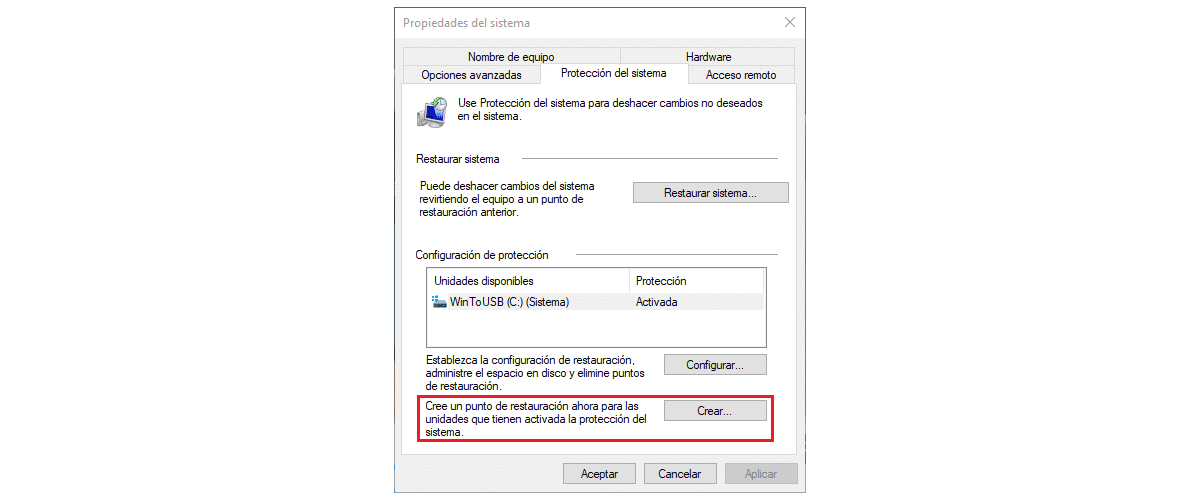
- Πρώτα απ 'όλα, πηγαίνουμε στο πλαίσιο αναζήτησης των Windows και πληκτρολογούμε Δημιουργήστε σημείο επαναφοράς. Κάνουμε κλικ στο πρώτο αποτέλεσμα που εμφανίζεται.
- Στη συνέχεια, πηγαίνουμε στο κάτω μέρος του παραθύρου και κάνουμε κλικ στο Δημιουργία.
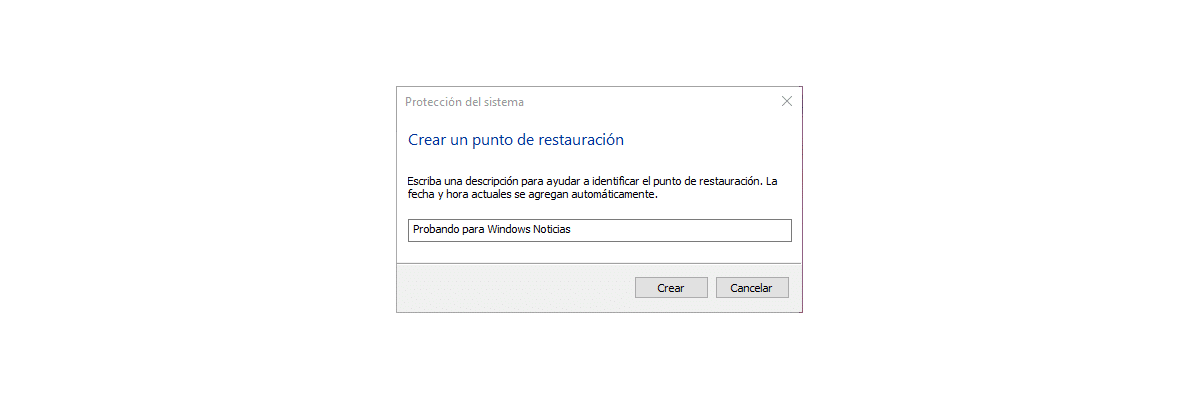
- Στη συνέχεια, πρέπει να εισάγουμε το όνομα με το οποίο θέλουμε αναγνώριση σημείου επαναφοράς που πρόκειται να δημιουργήσουμε. Για παράδειγμα, "Πριν από την ενημέρωση των προγραμμάτων οδήγησης γραφικών".
- Μόλις εισαχθεί το όνομα, Τα Windows θα δημιουργήσουν το σημείο επαναφοράς του υπολογιστή, μια διαδικασία που διαρκεί λίγα δευτερόλεπτα ή λεπτά (ανάλογα με τον τύπο αποθήκευσης που διαθέτει ο SSD ή ο σκληρός μας δίσκος).
- Μόλις ολοκληρωθεί, θα μας δείξει το μήνυμα Το σημείο επαναφοράς δημιουργήθηκε με επιτυχία.
Πώς να επαναφέρετε τα Windows 10 στο προηγούμενο σημείο
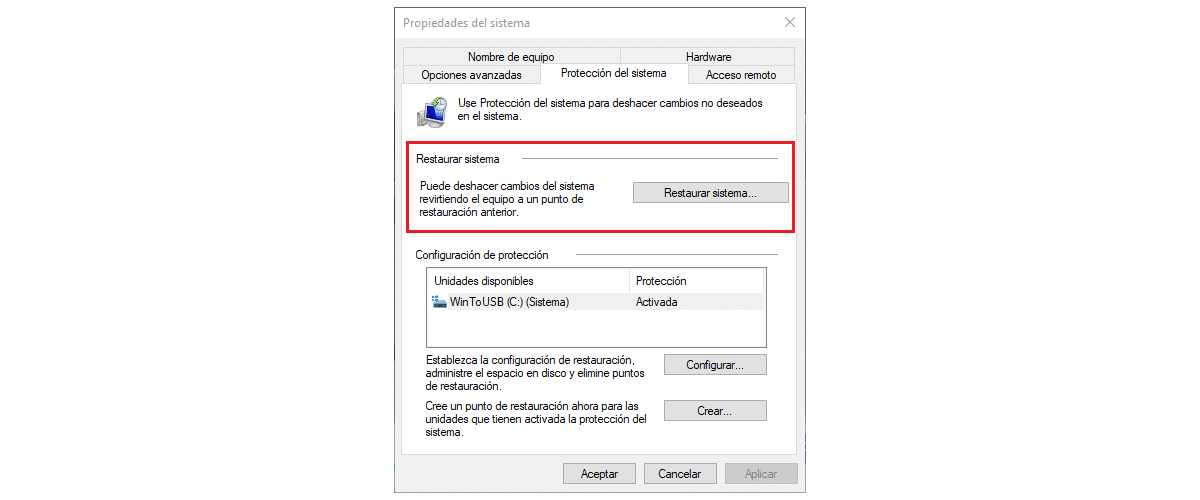
να επαναφέρετε τα Windows 10 στο σημείο επαναφοράς που έχουμε δημιουργήσει προηγουμένως, θα εκτελέσουμε τα βήματα που σας δείχνω παρακάτω:
- Πρώτα απ 'όλα, πηγαίνουμε στο πλαίσιο αναζήτησης των Windows και πληκτρολογούμε Δημιουργήστε σημείο επαναφοράς. Κάνουμε κλικ στο πρώτο αποτέλεσμα που εμφανίζεται.
- Στη συνέχεια, πηγαίνουμε στο κάτω μέρος του παραθύρου και κάνουμε κλικ στο επαναφοράς συστήματος.
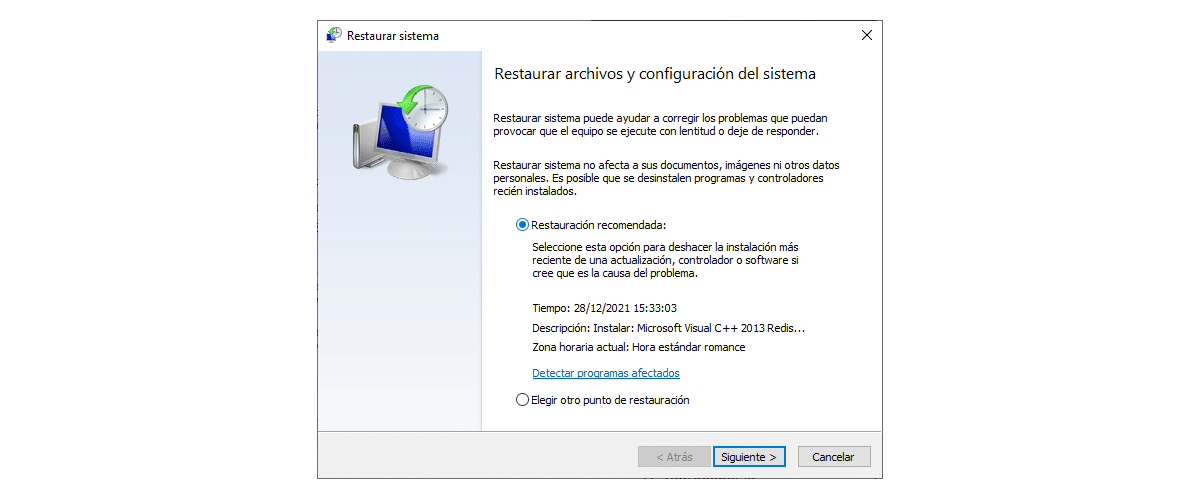
- Στη συνέχεια, θα εμφανιστεί ένα παράθυρο που ενημερώστε μας σε τι συνίσταται η διαδικασία αποκατάστασης, μια διαδικασία που δεν επηρεάζει τα έγγραφα, τις εικόνες και άλλα προσωπικά δεδομένα που έχουμε αποθηκεύσει.
- Το πιο συνιστώμενο είναι χρησιμοποιήστε το αμέσως προηγούμενο σημείο επαναφοράς, δηλαδή το τελευταίο που κάναμε, που είναι η επιλογή που προτείνουν τα Windows, αν και έχουμε και την επιλογή να επιλέξουμε ποιο σημείο επαναφοράς μπορούμε να χρησιμοποιήσουμε.
- να επαναφέρετε τον υπολογιστή χρησιμοποιώντας το τελευταίο σημείο επαναφοράςn που έχουμε στην ομάδα μας, κάντε κλικ στο Συνιστώμενη αποκατάσταση και τέλος κάντε κλικ στο επόμενο για να ξεκινήσει η διαδικασία.
Διαχείριση σημείων επαναφοράς
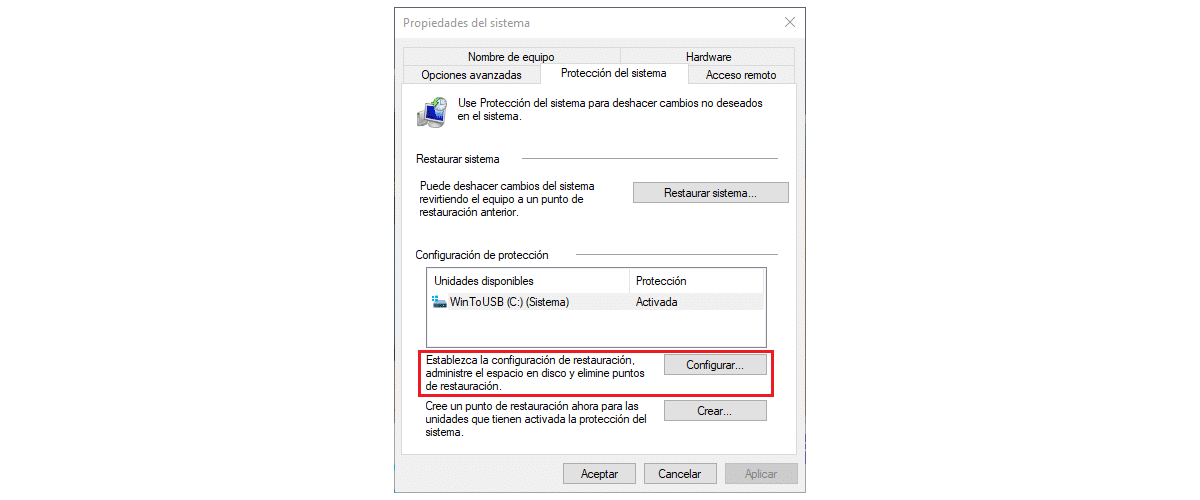
Τα σημεία επαναφοράς, όπως προανέφερα, δεν αποθηκεύουν τα δεδομένα που έχουμε αποθηκεύσει στον εξοπλισμό μαςΑντίθετα, αποθηκεύουν τις ρυθμίσεις του υπολογιστή τη στιγμή που δημιουργούνται.
Μεταφρασμένο στα Ισπανικά: καταλαμβάνουν πολύ λίγο χώρο. Η διαχείριση των σημείων επαναφοράς που έχει δημιουργήσει ή έχουμε δημιουργήσει η ομάδα μας, το μόνο που βοηθάει είναι να διευκολύνουμε την εύρεση αυτού που ψάχνουμε.
Όλα τα σημεία επαναφοράς έχουν παραγγελθεί από το νεότερο προς το παλαιότερο, έτσι είναι πολύ εύκολο να βρεις το τελευταίο που δημιουργήθηκε για να το επαναφέρετε εύκολα.
Αν θέλετε διαγράψτε όλα τα σημεία επαναφοράς Windows 10 (τόσο αυτά που δημιουργήσαμε όσο και αυτά που έχει δημιουργήσει το σύστημα), θα εκτελέσουμε τα βήματα που σας δείχνω παρακάτω:
- Πρώτα απ 'όλα, πηγαίνουμε στο πλαίσιο αναζήτησης των Windows και πληκτρολογούμε Δημιουργήστε σημείο επαναφοράς. Κάνουμε κλικ στο πρώτο αποτέλεσμα που εμφανίζεται.
- Στη συνέχεια, πηγαίνουμε στο κάτω μέρος του παραθύρου και κάνουμε κλικ στο Ρύθμιση.
- Δυστυχώς τα Windows δεν μας επιτρέπει να αφαιρέσουμε επιλεκτικά τα σημεία επαναφοράς που θέλουμε και μας επιτρέπει μόνο να τα διαγράψουμε όλα.
- Για να διαγράψετε όλα τα σημεία επαναφοράς των Windows, κάντε κλικ στο αφαίρεση.
Ενεργοποίηση αυτόματης δημιουργίας σημείων επαναφοράς
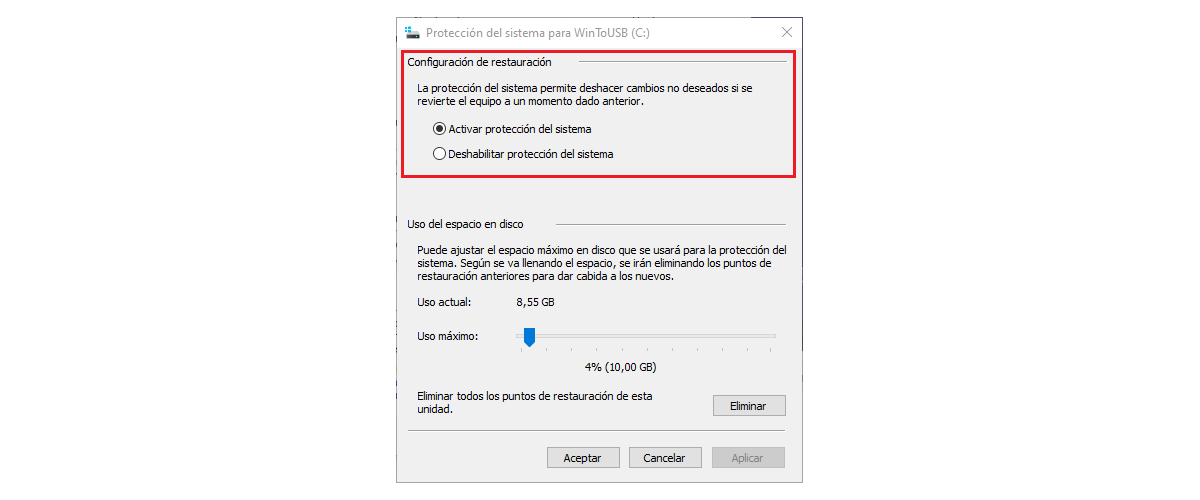
Το πρώτο πράγμα που πρέπει να κάνουμε, αν θέλουμε να κάνουμε επαναφορά στο προηγούμενο σημείο επαναφοράς, είναι, προφανώς, να διαμορφώσουμε τον υπολογιστή μας έτσι ώστε: εκτελείτε περιοδικά αυτόν τον τύπο δημιουργίας αντιγράφων ασφαλείας.
Εάν όχι, δεν θα μπορέσουμε ποτέ να επαναφέρουμε τα Windows σε προηγούμενο αντίγραφο ασφαλείας και η μόνη λύση που απομένει είναι να το κάνουμε επανεγκαταστήστε τα Windows 10 από την αρχή.
Τα Windows 10 έχουν ενεργοποίησε εγγενώς τη λειτουργία που επιτρέπει τη δημιουργία σημείων επαναφοράς. Με αυτόν τον τρόπο, κάθε φορά που εγκαθιστούμε μια ενημέρωση των Windows, θα δημιουργείται ένα σημείο επαναφοράς.
Ωρες ωρες, Οι ενημερώσεις των Windows επηρεάζουν τη λειτουργία του υπολογιστήΩς εκ τούτου, το σύστημα δημιουργεί αυτόματα σημεία επαναφοράς για να μπορέσει να αντιστρέψει την εγκατάσταση.
Αυτά τα σημεία δεν δημιουργούνται με όλες τις εφαρμογές που εγκαθιστούμε στον υπολογιστήΚαθώς οι εφαρμογές συνήθως δεν επηρεάζουν ή θα έπρεπε να επηρεάζουν την απόδοση του υπολογιστή, αλλά δεν βλάπτει ποτέ η δημιουργία ενός νέου σημείου επαναφοράς πριν από την εγκατάσταση μιας εφαρμογής.
Ο υπολογιστής μου εξακολουθεί να μην λειτουργεί
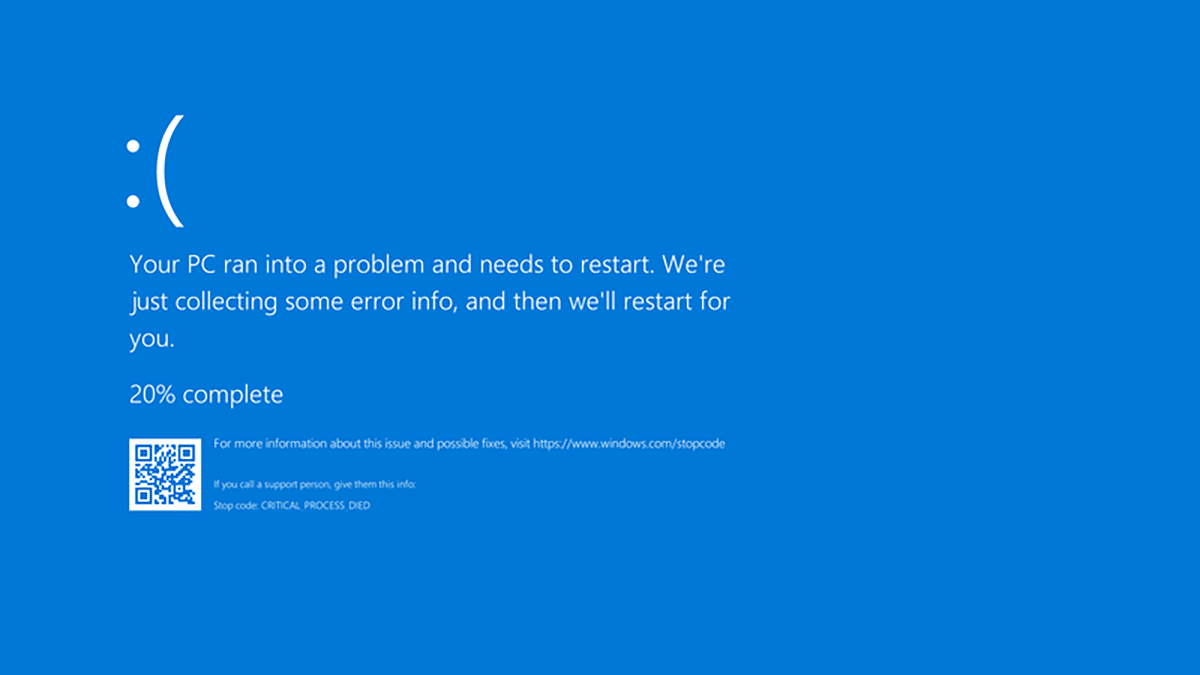
Με την επαναφορά του εξοπλισμού μας σε ένα προηγούμενο σημείο επαναφοράς, όλες οι ενημερώσεις τόσο στα Windows όσο και σε άλλες εφαρμογές, συμπεριλαμβανομένων εκείνων των προγραμμάτων οδήγησης του εξοπλισμού μας, θα εξαφανιστούν και ο εξοπλισμός μας θα λειτουργήσει ξανά όπως στην αρχή.
Ναι, δυστυχώς αυτό δεν συμβαίνει, μπορεί να προκληθεί επειδή ένα εξάρτημα του εξοπλισμού μας έχει καταστραφεί (κύριος λόγος για τις μπλε οθόνες). Η πιο γρήγορη και εύκολη λύση για να αποκλείσετε αυτό το πρόβλημα είναι η εκκίνηση των Windows σε ασφαλή λειτουργία.
Σε αυτήν τη λειτουργία, τα Windows δεν θα φορτώσει τα προγράμματα οδήγησης των εξαρτημάτων του εξοπλισμού μας, που θα μας επιτρέψει να αποκλείσουμε, ή όχι, ότι πρόκειται για το λογισμικό των εξαρτημάτων του εξοπλισμού μας.
Εάν ο εξοπλισμός λειτουργεί τέλεια, το πρώτο πράγμα που πρέπει να κάνετε είναι να εντοπίσετε τη βλάβη αφαιρώντας ένα προς ένα τα εξαρτήματα και εκκίνηση του υπολογιστή.
Τα δύο εξαρτήματα υλικού που επηρεάζουν τον εξοπλισμό μας και προκαλούν μπλε οθόνες με το RAM, την κάρτα γραφικών και τελικά, ο σκληρός δίσκος.